Αναλυτική παρουσίαση εικονικού πίνακα χρησιμοποιώντας την υπηρεσία παροχής δεδομένων OData v4
Φανταστείτε ότι θέλετε να έχετε πρόσβαση, να δημιουργήσετε, να ενημερώσετε και να διαγράψετε ορισμένες προσωπικές πληροφορίες σχετικά με μια επαφή από μια εξωτερική προέλευση δεδομένων στην εφαρμογή βάσει μοντέλου. Σε αυτήν την αναλυτική απλή παρουσίαση, που θα δημιουργήσετε το μοντέλο ενός πίνακα με ονομασία Άτομο με στήλες που αντιστοιχίζονται στο εξωτερικό σχήμα για αυτές τις λειτουργίες κατά το χρόνο εκτέλεσης από μια υπηρεσία web OData.
Λεπτομέρειες προέλευσης δεδομένων
Επειδή η προέλευση δεδομένων που χρησιμοποιείται για αυτήν την αναλυτική παρουσίαση μιας υπηρεσίας web OData v4, μπορούμε να χρησιμοποιήσουμε την υπηρεσία παροχής δεδομένων OData v4 που περιλαμβάνεται με το περιβάλλον σας.
Διεύθυνση URL υπηρεσίας Web: https://contosowebservice.azurewebsites.net/odata/
Σημαντικό
- Η διεύθυνση url υπηρεσίας web που χρησιμοποιείται για αυτήν την αναλυτική παρουσίαση δεν είναι μια υπηρεσία web που λειτουργεί.
- Δεν μπορείτε να χρησιμοποιήσετε την υπηρεσία παροχής δεδομένων OData v4 για να συνδεθείτε σε άλλο περιβάλλον.
Για αυτήν την αναλυτική παρουσίαση, απαιτείται ένας εικονικός πίνακας που περιέχει τις εξής στήλες.
| Εξωτερικό όνομα στήλης | Τύπος εξωτερικών δεδομένων | Τύπος δεδομένων εικονικού πίνακα | Σκοπός |
|---|---|---|---|
| Αναγνωριστικό | Edm.Guid |
Πρωτεύον κλειδί | Πρωτεύον κλειδί για τον πίνακα |
| FirstName | Edm.String |
Μία γραμμή κειμένου | Όνομα του ατόμου |
| LastName | Edm.String |
Μία γραμμή κειμένου | Επώνυμο του ατόμου |
| Ηλικία | Edm.Int32 |
Ακέραιος αριθμός | Ηλικία του ατόμου |
| LastModifiedOn | Edm.DateTimeOffset |
Ημερομηνία και ώρα | Ημερομηνία και ώρα τελευταίας προσαρμογής της καρτέλας ατόμου |
Τα μετα-δεδομένα OData του πίνακα ατόμου προέλευσης εξωτερικών δεδομένων:
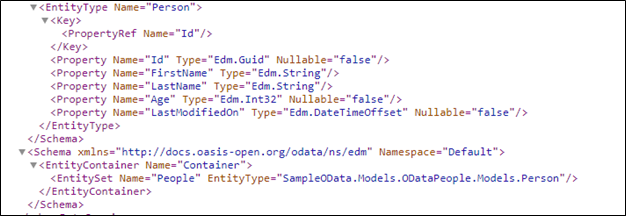
Δημιουργία προέλευσης δεδομένων
Δημιουργήστε την προέλευση δεδομένων για την υπηρεσία παροχής OData v4 που χρησιμοποιεί την υπηρεσία web του δείγματος OASIS Open Data Protocol (OData).
Μεταβείτε στις Ρυθμίσεις > Διαχείριση > Εικονικές προελεύσεις δεδομένων οντότητας.
Επιλέξτε ΝΕΑ, επιλέξτε Υπηρεσία παροχής δεδομένων OData v4, και, στη συνέχεια, επιλέξτε OK.
Πληκτρολογήστε τις παρακάτω πληροφορίες.
Πεδίο Τιμή Ονομασία Προέλευση δεδομένων OData δείγματος ατόμου Διεύθυνση URL https://contosowebservice.azurewebsites.net/odataΧρονικό όριο 30 Επιστροφή πλήθους ενσωματωμένων Σελιδοποίηση από την πλευρά του υπολογιστή-πελάτη Επιστροφή πλήθους ενσωματωμένων Ενεργή
Αφήστε τις υπόλοιπες στήλες ως είναι και επιλέξτε ΑΠΟΘΗΚΕΥΣΗ ΚΑΙ ΚΛΕΙΣΙΜΟ.
Συμβουλή
Όταν χρησιμοποιείτε τη δική σας υπηρεσία web, βεβαιωθείτε ότι η διεύθυνση URL είναι έγκυρη επικολλώντας την στο πρόγραμμα περιήγησης στο web. Εάν θέλετε να κατανοήσετε τις στήλες και τους τύπους δεδομένων που είναι αντίστοιχοι στον πίνακα που σας ενδιαφέρει, μπορείτε να κάνετε προσάρτηση του /$metadata στο τέλος της διεύθυνσης URL για να δείτε τον ορισμό των πινάκων στην υπηρεσία web.
Άνοιγμα εξερεύνησης λύσεων
Μέρος του ονόματος οποιουδήποτε προσαρμοσμένου πίνακα δημιουργείτε είναι το πρόθεμα προσαρμογής. Αυτή είναι η ρύθμιση με βάση τον εκδότη της λύσης για τη λύση που επεξεργάζεστε. Βεβαιωθείτε ότι εργάζεστε σε μια μη διαχειριζόμενη λύση όπου το πρόθεμα προσαρμογής είναι εκείνο που θέλετε για αυτόν τον πίνακα. Περισσότερες πληροφορίες: Αλλαγή προθήματος εκδότη λύσης
Άνοιγμα μη διαχειριζόμενης λύσης
Από το Power Apps επιλέξτε Λύσεις από το αριστερό τμήμα παραθύρου περιήγησης και έπειτα, στη γραμμή εργαλείων επιλέξτε Εναλλαγή σε κλασική λειτουργία. Εάν το στοιχείο δεν βρίσκεται στο πλαϊνό τμήμα του πίνακα, επιλέξτε ...Περισσότερα και, στη συνέχεια, επιλέξτε το στοιχείο που θέλετε.
Στη λίστα Όλες οι λύσεις, ανοίξτε τη μη διαχειριζόμενη λύση που θέλετε.
Δημιουργία εικονικού πίνακα
Στο αριστερό παράθυρο περιήγησης της εξερεύνησης λύσεων, επιλέξτε Οντότητες, και, στη συνέχεια, επιλέξτε Νέα από το κύριο παράθυρο.
Στη φόρμα Οντότητα: Νέα, επιλέξτε Εικονικός πίνακας και, στη συνέχεια, καταχωρήστε τις παρακάτω πληροφορίες:
Πεδίο Τιμή Προέλευση δεδομένων Προέλευση δεδομένων OData δείγματος ατόμου Εμφανιζόμενο όνομα Άτομο Όνομα σε πληθυντικό Άτομα Ονομασία new_person Εξωτερικό όνομα Άτομα Εξωτερικό όνομα συλλογής Άτομα Σημειώσεις (περιλαμβάνει συνημμένα) επιλέχθηκε/αν Δραστηριότητες επιλέχθηκε/αν Σημείωση
Η σημασιολογία διαδρομής προέλευσης OData χρησιμοποιεί το
EntitySetγια τον προσδιορισμό του πόρου. Στο δείγμα υπηρεσίας web OData, τοEntitySetορίζεται ως Άτομα. Αυτή η τιμή χρησιμοποιείται ως Εξωτερικό όνομα για τον εικονικό πίνακα Άτομο.Δίπλα στις Περιοχές που εμφανίζουν αυτήν την οντότητα, επιλέξτε Πωλήσεις, και, στη συνέχεια, κάντε κλικ στο κουμπί Αποθήκευση (αλλά μην κλείσετε τη φόρμα του πίνακα).
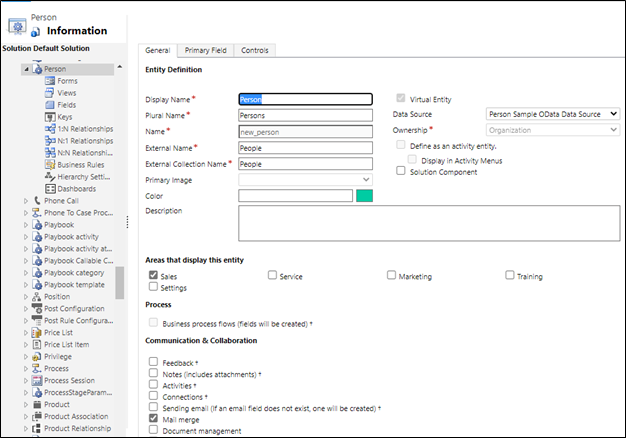
Δημιουργήστε τις στήλες για τον εικονικό πίνακα
Στο αριστερό παράθυρο περιήγησης της σελίδας Οντότητα: Άτομο, επιλέξτε Πεδία. Στο πλαίσιο αυτής της παρουσίασης, θα επεξεργαστείτε δύο υπάρχουσες στήλες και θα προσθέσετε τρεις ακόμα στήλες που είναι διαθέσιμες στην εξωτερική προέλευση δεδομένων.
Σημαντικό
Τα εξωτερικά ονόματα έχουν διάκριση πεζών-κεφαλαίων. Ανατρέξτε στα μεταδεδομένα υπηρεσίας web για να βεβαιωθείτε ότι χρησιμοποιείτε το σωστό όνομα. Μια τιμή false που επιδέχεται null δηλώνει ότι το χαρακτηριστικό είναι απαιτούμενο. Έχετε υπόψη σας ότι οι στήλες πρωτεύοντος κλειδιού απαιτούνται πάντα από το σύστημα.
Ανοίξτε τη στήλη new_personid και αλλάξτε την ακόλουθη ιδιότητα με την τιμή που εμφανίζεται εδώ:
Εξωτερικό όνομα: Αναγνωριστικό
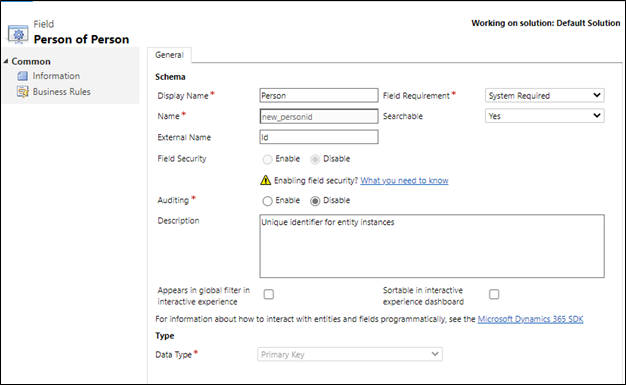
Επιλέξτε Αποθήκευση και κλείσιμο.
Ανοίξτε τη στήλη new_name και αλλάξτε τις ακόλουθες ιδιότητες για να έχετε τις τιμές που υποδεικνύονται εδώ:
- Εμφανιζόμενο όνομα: Επώνυμο
- Εξωτερικό όνομα: LastName

Επιλέξτε Αποθήκευση και κλείσιμο.
Επιλέξτε Νέο και στη σελίδα Πεδίο: Νέο για το άτομο, πληκτρολογήστε τις ακόλουθες πληροφορίες:
Πεδίο Τιμή Εμφανιζόμενο όνομα Όνομα Ονομασία new_firstname Εξωτερικό όνομα FirstName Απαίτηση πεδίου Απαιτείται από επιχείρηση Τύπος δεδομένων Μία γραμμή κειμένου 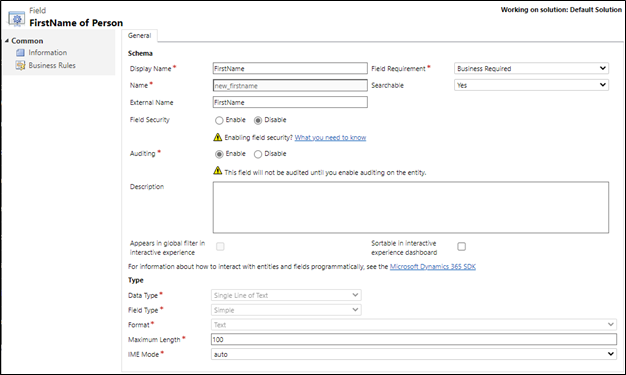
Επιλέξτε Αποθήκευση και κλείσιμο.
Επιλέξτε Νέο και στη σελίδα Πεδίο: Νέο για το άτομο, πληκτρολογήστε τις ακόλουθες πληροφορίες:
Πεδίο Τιμή Εμφανιζόμενο όνομα Ηλικία Ονομασία new_age Εξωτερικό όνομα Ηλικία Απαίτηση πεδίου Απαιτείται από επιχείρηση Τύπος δεδομένων Ακέραιος αριθμός 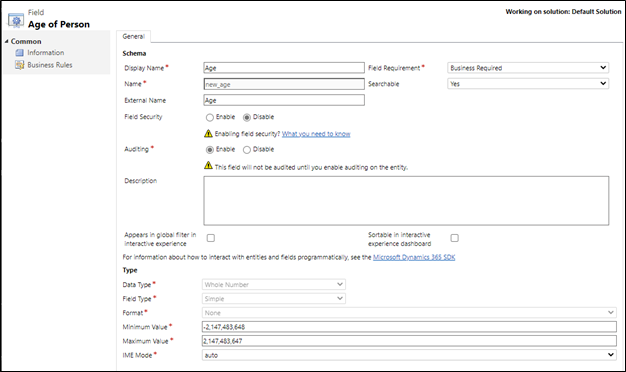
Επιλέξτε Αποθήκευση και κλείσιμο.
Επιλέξτε Νέο και στη σελίδα Πεδίο: Νέο για το άτομο, πληκτρολογήστε τις ακόλουθες πληροφορίες:
Πεδίο Τιμή Εμφανιζόμενο όνομα Τελευταία τροποποίηση στις Ονομασία new_lastmodifiedon Εξωτερικό όνομα LastModifiedOn Απαίτηση πεδίου Απαιτείται από επιχείρηση Τύπος δεδομένων Ημερομηνία και ώρα 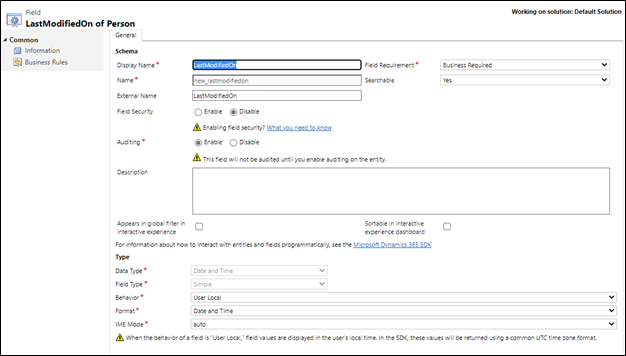
Προσθήκη των στηλών στην κύρια φόρμα
Στο παράθυρο πίνακα Άτομο, επιλέξτε Φόρμες.
Ανοίξτε την κύρια φόρμα, σύρετε και αποθέστε τις στήλες Όνομα, Ηλικία και Τελευταία τροποποίηση στις από το δεξιό τμήμα παραθύρου στη φόρμα στην ενότητα Γενικά.

Στο παράθυρο του πίνακα Άτομο, επιλέξτε Αποθήκευση και κλείσιμο.
Ρύθμιση παραμέτρων της προεπιλεγμένης προβολής
- Στο αριστερό τμήμα παραθύρου της Εξερεύνησης λύσεων, κάτω από την Οντότητα ατόμου, επιλέξτε Προβολές.
- Ανοίξτε την προβολή Όλα τα άτομα.
- Στο παράθυρο Κοινές εργασίες, κάντε κλικ στην επιλογή ή πατήστε Προσθήκη στηλών.
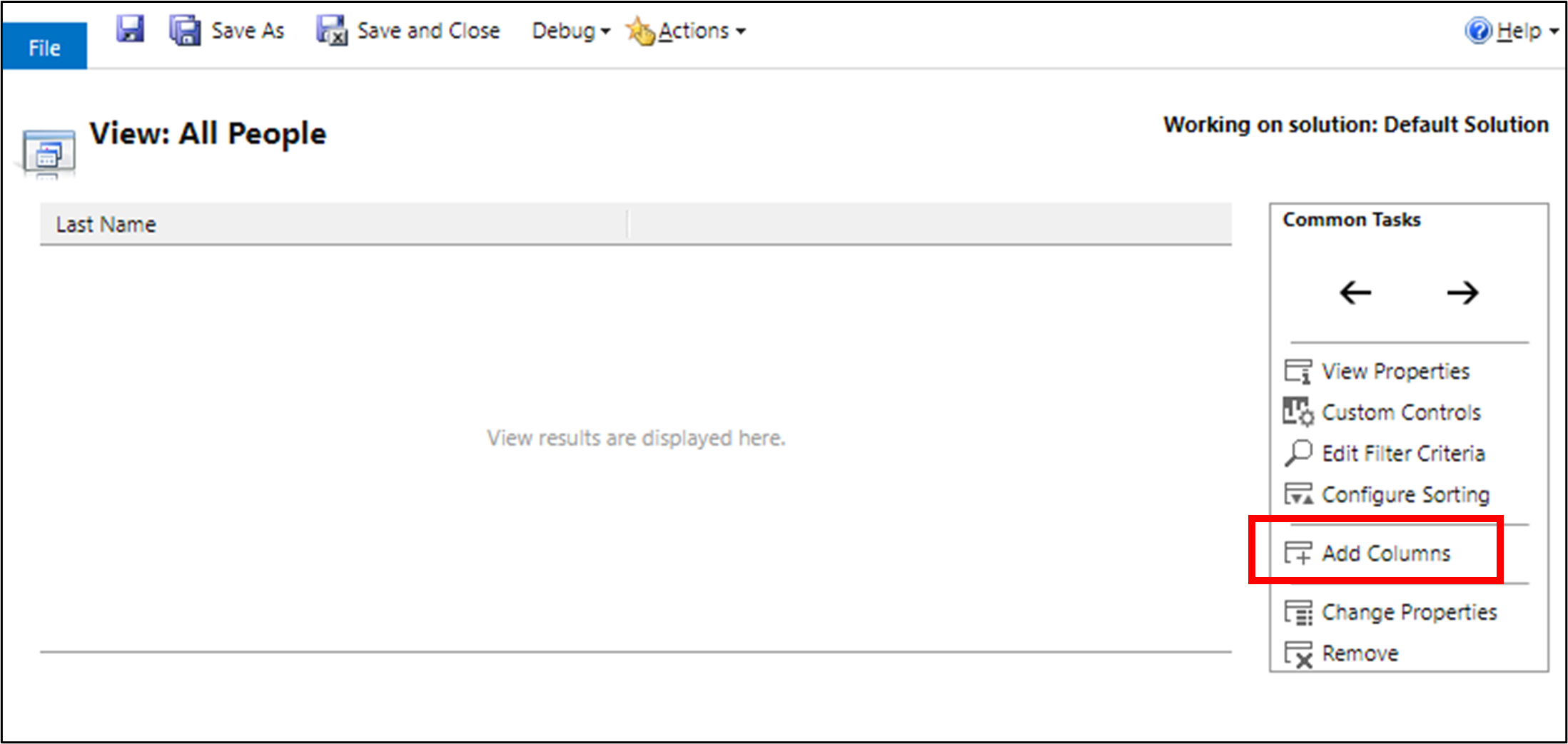
- Επιλέξτε τις στήλες Όνομα, Ηλικία και Τελευταία τροποποίηση στις και έπειτα επιλέξτε OK.
- Στο παράθυρο Προβολή: Όλα τα άτομα, διατάξτε τη σειρά των στηλών επιλέγοντας τα βέλη μετακίνησης αριστερά και μετακίνησης δεξιά, και έπειτα επιλέξτε Αποθήκευση και κλείσιμο.
- Στην "εξερεύνηση λύσεων", επιλέξτε Δημοσίευση όλων των προσαρμογών.
- Μετά τη δημοσίευση όλων των προσαρμογών, επιλέξτε το παράθυρο εξερεύνησης λύσεων.
Χρήση του εικονικού πίνακα σε εφαρμογή βάσει μοντέλου
Δημιουργήστε μια εφαρμογή βάσει μοντέλου και προσθέστε τον πίνακα Άτομο στον χάρτη τοποθεσίας. Έπειτα, επιλέξτε την κύρια φόρμα Άτομο και την προβολή πρόσθετων κριτηρίων εύρεσης ατόμου. Δημοσιεύστε την εφαρμογή. Περισσότερες πληροφορίες: Δημιουργήστε την πρώτη εφαρμογή σας βάσει μοντέλου από την αρχή
Στη συνέχεια, οι χρήστες της εφαρμογής μπορούν να εκτελούν λειτουργίες ανάγνωσης, δημιουργίας, ενημέρωσης και διαγραφής χρησιμοποιώντας τον εικονικό πίνακα, όπως ακριβώς κάθε άλλο πίνακα στο Microsoft Dataverse.
Δημιουργία, προβολή και διαγραφή καρτελών χρησιμοποιώντας τον εικονικό πίνακα
- Εκτέλεση της εφαρμογής βάσει μοντέλου. Επιλέξτε Δημιουργία, συμπληρώστε τις απαιτούμενες στήλες και, στη συνέχεια, αποθηκεύστε την καρτέλα.
- Επιλέξτε Δημιουργία ξανά για να δημιουργήσετε μια άλλη καρτέλα και αποθηκεύστε την.
- Τώρα θα πρέπει να έχετε δύο καρτέλες παρόμοιες με τις ακόλουθες στην προβολή Όλα τα άτομα.
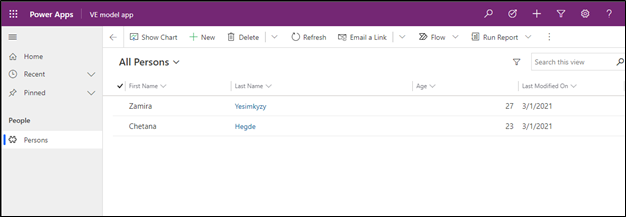
- Για να διαγράψετε μια καρτέλα, επιλέξτε μια καρτέλα ατόμου και, στη συνέχεια, επιλέξτε Διαγραφή. Επιβεβαιώστε τη διαγραφή της καρτέλας στη σελίδα επιβεβαίωσης.
Δείτε επίσης
Η υπηρεσία παροχής δεδομένων OData v4, απαιτήσεις και βέλτιστες πρακτικές
Δημιουργία και επεξεργασία εικονικών πινάκων που περιέχουν εξωτερικά δεδομένα
Σημείωση
Μπορείτε να μας πείτε ποια γλώσσα προτιμάτε για την τεκμηρίωση; Πάρτε μέρος σε μια σύντομη έρευνα. (σημειώνεται ότι αυτή η έρευνα είναι στα Αγγλικά)
Η έρευνα θα διαρκέσει περίπου επτά λεπτά. Δεν συλλέγονται προσωπικά δεδομένα (δήλωση προστασίας προσωπικών δεδομένων).